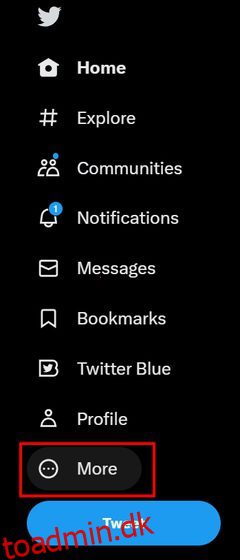I sit seneste træk under Elon Musks regime har Twitter annonceret, at det vil gøre SMS-baseret to-faktor autentificering kun tilgængelig for Twitter Blue-abonnenter. Denne ændring træder i kraft fra den 20. marts 2023. Det sociale mediefirma vil fjerne SMS 2FA-godkendelsesfunktionen for ikke-betalende brugere, hvilket skubber dem til at skifte til andre to-faktor-godkendelsesmetoder. Hvis du ønsker at holde din Twitter-konto sikker og bruge 2FA uden at betale for det, skal du nu stole på tredjeparts autentificeringsapps eller hardwaresikkerhedsnøgler. Når det er sagt, vil jeg vise dig, hvordan du konfigurerer og bruger en tredjeparts to-faktor autentificeringsapp (2FA) med Twitter i denne artikel.
Indholdsfortegnelse
Sådan bruger du 2FA-appen med Twitter (2023)
Mens Twitter trækker stikket til SMS-baseret 2FA, som er den mindst sikre metode, skal du nu bruge autentificeringsapps for at holde din konto sikker uden at betale nogen penge. For at guide dig gennem opsætningsprocessen og anvendeligheden af tredjeparts autentificeringsapps bruger vi Google Authenticator i denne vejledning.
Alternativt kan du også bruge andre autentificeringsapps som Microsoft Authenticator, Authy og LastPass Authenticator. Når det er sagt, lad os lære at konfigurere 2FA på Twitter.
Sådan konfigurerer du to-faktor-godkendelse (2FA) på Twitter
Følg nedenstående trin for at konfigurere to-faktor-godkendelse til din Twitter-profil. Før vi går videre, vil jeg påpege, at du skal være logget ind på din Twitter-konto på en Mac-, Windows-, Android- eller iOS-enhed for denne vejledning. Processen forbliver den samme på tværs af platforme, men vi vil bruge desktop-webstedet på Windows til demonstrationsformål. Når det er sagt, så fungerer det sådan her:
1. Når du er logget ind, skal du klikke på “Mere” i venstre sidebjælke. Hvad angår Android- og iOS-brugere, skal du trykke på “Profil”-ikonet øverst til venstre.
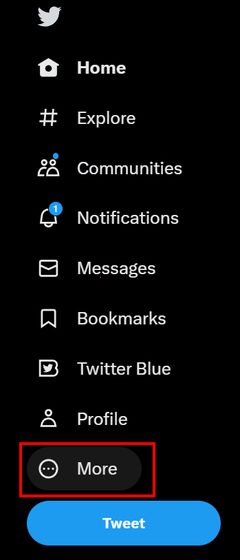
2. Når du klikker på “Mere”, åbnes en pop op-menu. Her skal du udvide menuen “Indstillinger og support” og klikke på indstillingen “Indstillinger og privatliv”. Dette trin forbliver det samme på Android og iOS.
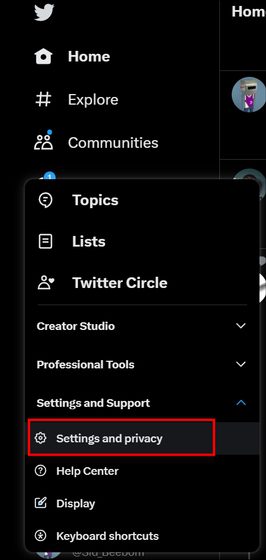
3. Vælg derefter indstillingen “Sikkerhed og kontoadgang”, og den udvides yderligere for flere muligheder. Fra den udvidede menu skal du vælge indstillingen “Sikkerhed”.
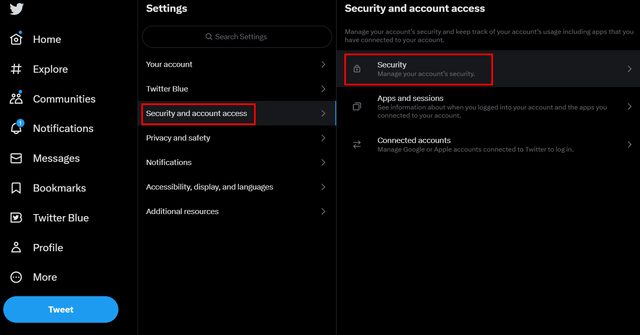
4. Under menuen Sikkerhed skal du vælge indstillingen “Tofaktorgodkendelse” på Twitter.
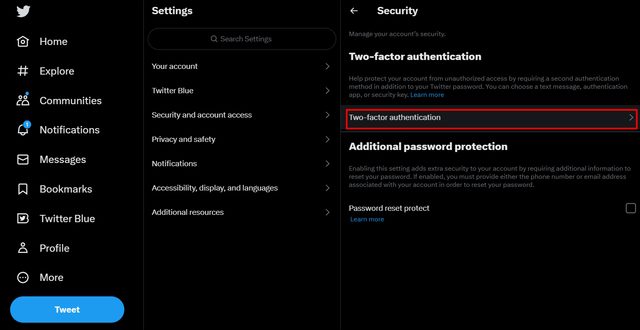
5. Vælg derefter “Authentication app”-indstillingen fra de tilgængelige 2FA-bekræftelsesmetoder.
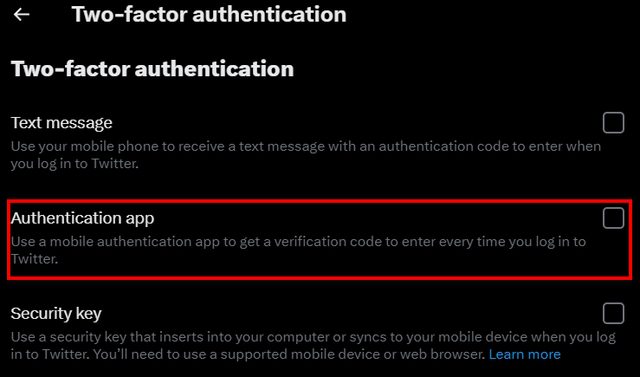
6. Når du har valgt “Authentication app”, vil Twitter bede dig om at indtaste din adgangskode. Indtast adgangskoden og klik på “Bekræft” for at fortsætte.
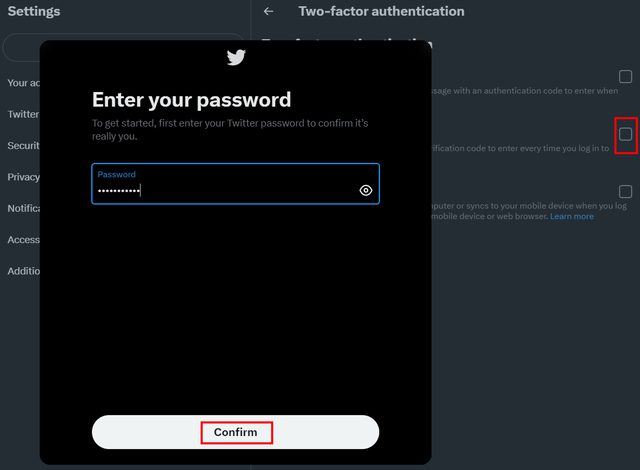
7. Hvis du aldrig tidligere har aktiveret to-faktor-godkendelse på Twitter, vil webstedet for sociale medier først bede dig om at godkende din e-mailadresse.
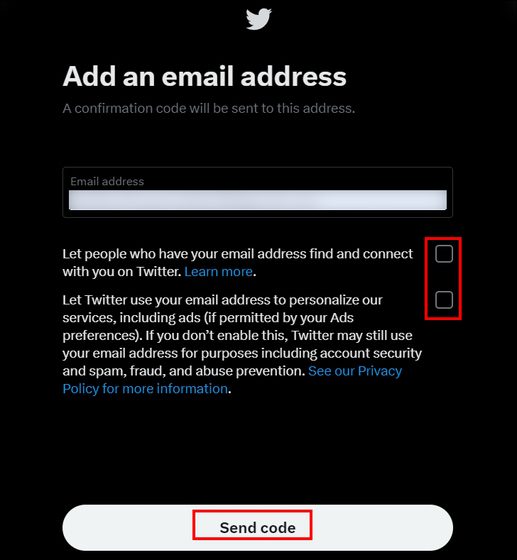
8. Indtast din e-mailadresse på Twitter og klik på “Send kode” for at modtage en 6-cifret bekræftelseskode i din indbakke. Indtast denne 6-cifrede kode for at bekræfte din e-mail og gør dig klar til to-faktor-godkendelsesprocessen.
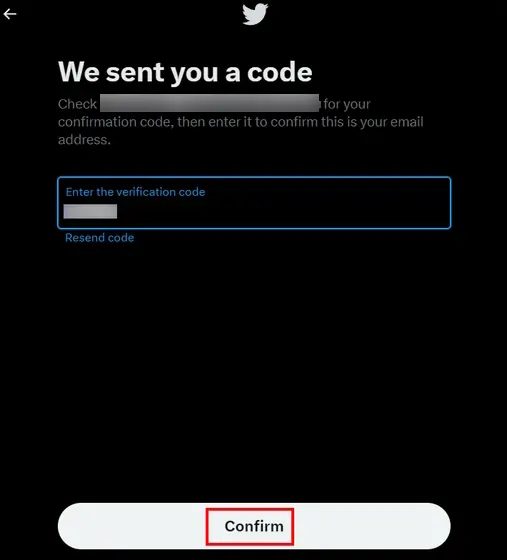
9. Som nævnt ovenfor bruger vi Google Authenticator til denne demo. Men da Google Authenticator ikke understøtter online backups, skal du sørge for at have en kopi af backupkoderne med dig. Klik på “Get Backup Code” på Twitter og gem dem i en note-app eller send koderne til dig selv.
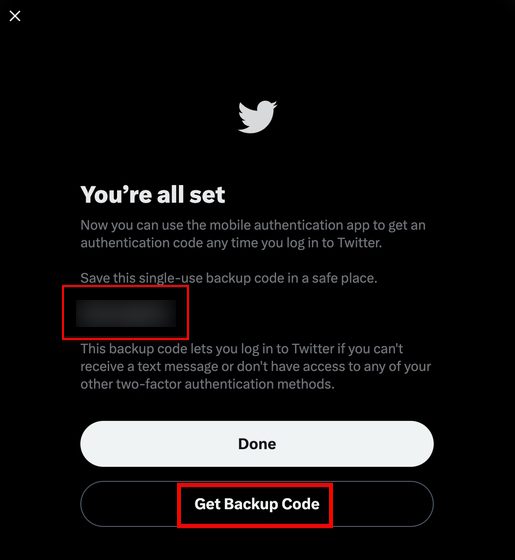
10. På den næste skærm skal du klikke på “Kom godt i gang” for to-faktor-godkendelse på Twitter.
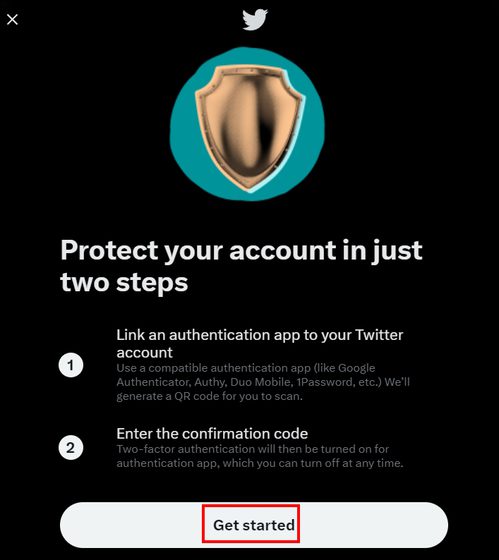
11. Derefter genererer Twitter en unik QR-kode til din konto, som du skal scanne ved hjælp af Google Authenticator eller enhver anden 2FA-app.
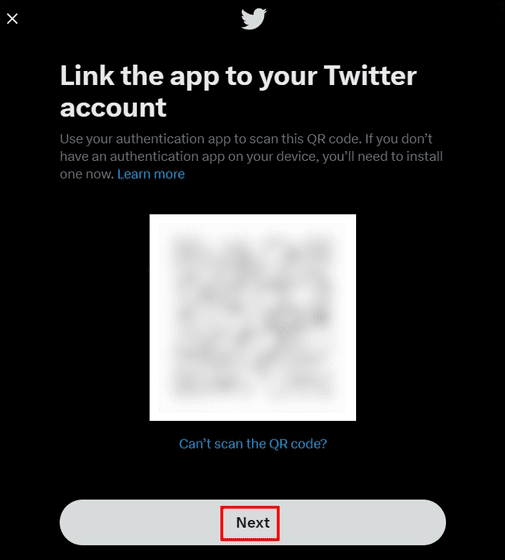
Nu skal du installere Google Authenticator-appen på din smartphone og linke din Twitter-konto til den. For yderligere trin henvises til nedenstående afsnit, hvor vi har beskrevet, hvordan du kan bruge en tredjeparts autentificeringsapp til 2FA-koder på Twitter.
Sådan bruger du tredjeparts Authenticator-app med Twitter
Google Authenticator har været tilgængelig på Android og iOS i mange år nu. Appen fungerer uden at kræve en internetforbindelse, og du kan tilføje flere konti til to-faktor-godkendelse. Den genererer en ny godkendelseskode hvert 30. sekund for sikkert at logge ind på de konti, der er knyttet til den.
Et vigtigt punkt at bemærke er, at Google ikke tilbyder en online backup-funktion i autentificeringsappen. Så hvis du mister den enhed, som appen er installeret på, eller sletter appen ved en fejl, mister du adgangen til konti. I så fald bliver du nødt til at stole på backupkoder eller genkonfigurere 2FA for hver app igen.
Hvis du ikke er Twitter Blue-abonnent, kan det virke som en skræmmende opgave at bruge en tredjepartsapp til 2FA, men det giver højere sikkerhed end SMS-baseret login. Følg nedenstående trin for at linke din Twitter-konto til en tredjepartsgodkendelsesapp.
1. Først skal du downloade og installere Google Authenticator-appen (gratis, Android og iOS) på din smartphone.
2. Åbn derefter appen og tryk på “Scan en QR-kode”.
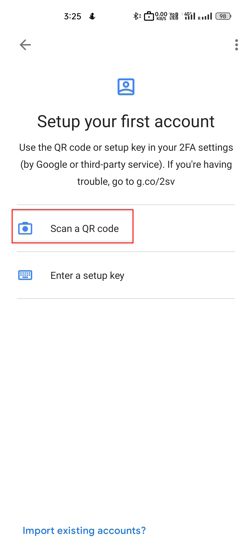
3. Scan QR-koden vist på Twitter-webstedet eller mobilappen, og din konto vil blive knyttet til Google Authenticator-appen. Du vil nu se en sekscifret 2FA-loginkode i din tredjeparts autentificeringsapp.
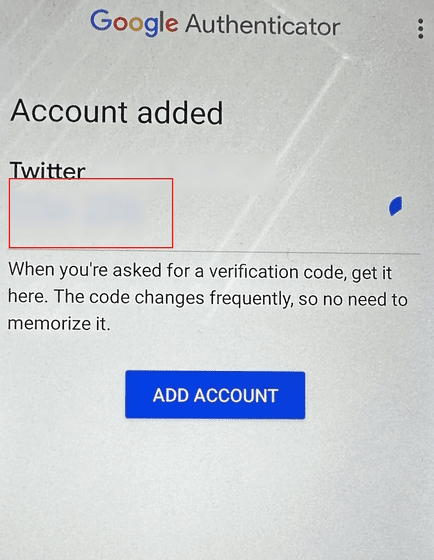
4. Appen genererer automatisk en 6-cifret unik kode, der varer i 30 sekunder, før den udløber. Du skal indtaste koden på Twitter-webstedet eller -appen for at fuldføre 2FA-opsætningsprocessen.
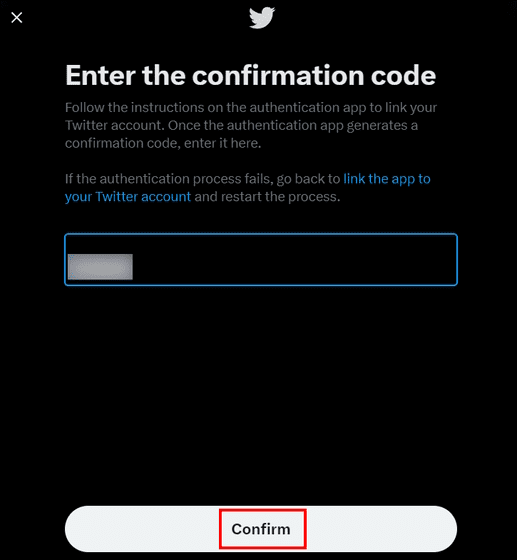
5. Og det er alt. Så næste gang du logger ind på din Twitter-konto, skal du indtaste den 6-cifrede kode fra den autentificeringsapp, du bruger for at logge ind.
Hvorfor er tofaktorautentificering vigtig?
To-faktor autentificering er afgørende for at opretholde sikkerheden på din Twitter-konto. 2FA tilføjer et ekstra lag af sikkerhed og beskyttelse til din konto. Dette indebærer, at hver gang du vil logge ind på din Twitter-konto, skal du indtaste en ekstra kode, der vil være unik for din konto, ud over din adgangskode.
Bekræftelseskoden vil være tilgængelig for dig i realtid via tredjeparts autentificeringsappen. Twitter sikrer desuden, at du har et verificeret e-mail-id, der er udpeget til din profil for at styrke din kontosikkerhed.
Beskyt din Twitter-konto med to-faktor-godkendelse
Nu hvor Twitter har fjernet muligheden for beskedbaseret to-faktor-godkendelse for ikke-betalende brugere, giver det mere mening at bruge en tredjepartsapp til at sikre din konto. Vi håber, at denne artikel vil hjælpe dig, hvis du ønsker at aktivere 2FA for din Twitter-konto, men ikke er villig til at komme på Twitter Blue-vognen. Så hvad er dine tanker om dette spændende nye træk fra Twitter? Fortæl os dine meninger i kommentarerne nedenfor